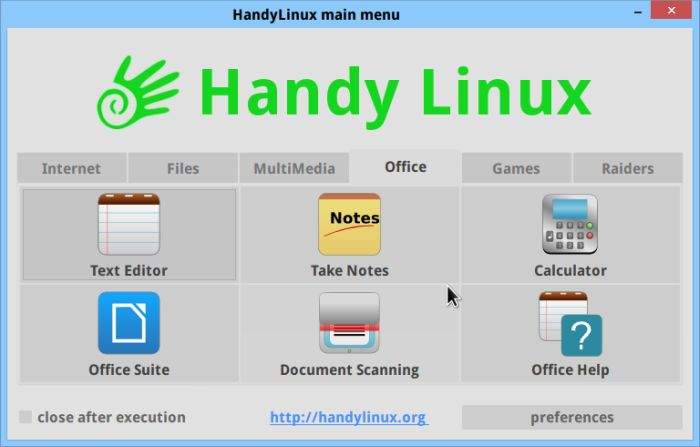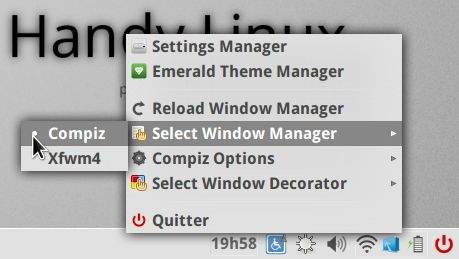Kada se osoba odluči ući u svijet Linuxa i probati taj fantastičan operativni sustav, prvo će pretražiti po Internetu što se nudi, što nudi pojedina distribucija i slično. Najčešći odgovor koji će takva osoba dobiti je da proba Ubuntu ili Mint distribuciju jer su one relativno lagane za instalirati, user-friendly su i dosta su slične Windowsima. Iako su te distribucije izuzetno dobre i vrlo popularne, postoje određene distribucije koje su ipak malo više usmjerene početnicima, a jedna od njih je HandyLinux. Riječ je o distribuciji zasnovanoj na Debianu, ali ima mnogo manje mogućnosti, manje je komplicirana za korištenje, sigurna je, stabilna i besplatna kao i 99 posto Linux distribucija. Kada kažemo da HandyLinux ima manje mogućnosti od Debijana to znači da su mnoge stvari izbačene iz ove distribucije kako ne bi zbunjivale nove korisnike, no te opcije možete vratiti, no o tome nešto kasnije u tekstu. HandyLinux nam se izuzetno svidio, a početkom ljeta došla je i nova verzija 2.5 koja nudi pregršt noviteta.
Hardverski zahtjevi
Ono što nas je prvo oduševilo kod ove distribucije je zapravo što je ‘lightweight’ odnosno jako lagana i ne zahtjeva puno računalnih resursa. Ako posjetite službene stranice HandyLinuxa – http://handylinux.org – vidjeti ćete da ovaj OS zahtjeva svega 3.7 GB na vašem tvrdom disku, te 512 MB RAM memorije. Možemo reći da je ovo i idealna distribucija ukoliko želite „oživjeti“ staro računalo na kojem više ni Windowsi XP ne rade. No, vratimo se na HandyLinux. To je, kao što smo rekli, distribucija bazirana na Debianu, te dolazi sa XFCE okolinom. Ako se niste susreli sa Linuxom, morate znati da svaka distribucija implementira određenu okolinu, odnosno svaka okolina donosi određene menije, aplikacije i u konačnici korisničko iskustvo. Tako imate na raspolaganju jako veliki broj Linux okolina – XFCE, Gnome, KDE, Plasma, Unity, Cinnamon, MATE, LXQt, Budgie, Phanteon … no to je nešto što vas trenutačno ne treba previše zanimati. Jednom kada uđete malo dublje u Linux svijet, onda će vam i ova tema postati zanimljivija i više ćete pažnje na nju obratiti. Za sada je dovoljno da znate da HandyLinux dolazi sa XFCE okolinom.
U ovoj distribuciji su „skinute“ određene razine Linuxa jer je poanta istog da naučite koristiti Linux, da se naučite na njegove mogućnosti i da vidite razliku na neke druge operativne sustave koje ste vrlo vjerojatno koristili. Većina nas je koristila Windowse ili OS X prije nego smo probali (op.a. neki i potpuno prešli) na Linux OS, odnosno određenu Linux distribuciju.
Instalacija
Da biste instalirati HandyLinux, prvo ga morate skinuti sa web stranice koju smo naveli. U gornjem dijelu stranice ćete naći link za skidanje, ali vas moramo upozoriti na jednu stvar. HandyLinux dolazi u dvije varijante: 586 i 686-pae. 585 verzija je namijenjena procesorima koji su nastali prije 2005.-e godine i ne podržavaju PAE memory-paging opciju. 686 je za sve procesore nakon spomenute godine. Pretpostavljamo da ako vam je računalo mlađe od 10-ak godina, da skidate verziju 686. Sama ISO datoteka nema više od 700 MB tako da vam stane na CD/DVD ili bilo koji USB stick. Imate i uputstvo kako napraviti bootabilni USB da ne morate snimati OS na prijenosni medij. A i mnogo je lakše napraviti bootabilni USB.
Ono što bi vas možda moglo zbuniti je da HandyLinux dolazi na dva jezika – francuskom i engleskom, s time da je francuski primarni jezik. Zato samo odaberite jezik „english“ i sve će biti u redu. Francuski jezik je primarni jer je HandyLinux nastao u Francuskoj.
HandyLinux, kao i većinu drugih distribucija, možete instalirati direktno na vaš HDD / SSD ili možete pokrenuti Live mode. Live mode je super za testiranje distribucije i da vidite kako zapravo ovaj OS izgleda bez da ga instalirate. Začuđujuće dobro radi bez nekih veliki trzanja ili zastajkivanja, što zna ponekad biti slučaj kod pokretanja OS-a u live modu. Nakon što vidite kako HandyLinux izgleda, resetirajte računalo i pokrenite „pravu“ instalaciju. Nažalost, ne postoji direktna instalacija OS-a iz live moda. To je jedna od manjih zamjerki koju imamo.
Instalacija OS-a ide relativno lako, samo slijedite upute i to je to. Ako ne želite formatirati disk da biste instalirali ovaj Linux, nego želite napraviti dual boot sa Windowsima, morati ćete na internetu potražiti vodič kako to napraviti. Nije teško, ali ima malo posla, pogotovo ako radite dual boot sa Windowsima 10. Ipak, preporučamo vam da ne radite dual boot nego formatirate cijeli disk i instalirate HandyLinux na vaše računalo.
Prvi dojam
Kada pokrenete HandyLinux vidjeti ćete da je zapravo vrlo jednostavan. Možda čak i pomalo prejednostavan. Prvi dnu ekrana imate alatnu traku, gumb za otvaranje menija, te dvije ikonice na ekranu. Vrlo jednostavan interface, upravo da bi se sa tom jednostavnošću privukao veći broj novih korisnika. Iako se koristi Xfce, vidi se da su određeni meniji uklonjeni. Desnim klikom miša na radnu površinu dobiti ćete također meni koji bi vam mogao dobro doći u početku dok se ne snađete u ovom operativnom sustavu. Naravno da će postojati određena krivulja učenja i da ćete morati malo klikati po OS-u da se naučite gdje se što nalazi i kako radi, no tako je sa svakim softverom pa ne vidimo zašto bi ovdje bilo drugačije.
Ono što ćete na početku morati naučiti je kako ažurirati operativni sustav, kako instalirati nove aplikacije, kako iz pokrenuti, naučiti što je terminal i slično, no to je nešto što ćete naučiti u prvih par sati korištenja HandyLinuxa. Nakon toga ga je potrebno koristiti za ono što ga i inače koristite. Ako računalo koristite za surfanje po Internetu i konzumiranje multimedije, onda se naučite to isto samo na Linuxu. Da, ovdje možda nema Windows Media Playera, iTunesa i sličnih aplikacija, ali ima jednako dobrih alternativa! Bitno je da ih naučite naći i instalirati. Internet je prepun recenzija raznih aplikacija za Linuxe, pa dajte si malo truda i pogledajte što se nudi i što Linux korisnici većinom koriste.
Također, ovdje ćete se susresti i sa Synaptic Package managerom – riječ je o alatu koji služi za upravljanje aplikacijama, odnosno uklanjanju i dodavanju paketa, te ažuriranju sistema. Ima nekoliko ovakvih alata – svaka Linux distribucija koristi neki drugi alat – no u globalu su vrlo slični.
Za kraj ovog dijela, moramo napomenuti da je dokumentacija za ovaj OS iznimno dobra. Na službenim stranicama imate wiki i „start guide“ koji će vam biti od velike pomoći ako ste novi u Linux svijetu. Za većinu pitanja koje imate, tamo ćete naći odgovor.
Xfce
Xfce je zapravo ono što vidite kada upalite operativni sustav. Meniji, aplikacije, korisničko iskustvo … Xfce je izuzetno brz što smo prvo primijetili kada smo pokrenuli HandyLinux. Sa alatom ps_mem (upišite u terminal) smo dobili pregled potrošnje RAM memorije i vidjeli da troši oko 287 MB, što je izuzetno malo za ovakvo grafičko sučelje. Nije ni čudno da je preporučena količina RAM memorije samo 512 MB. Neke novije distribucije troše i do 2 GB memorije. To i dalje nije puno, ako uzmemo da prosječno računalo danas ima 4-8 GB RAM memorije, no daleko više od HandyLinuxa.
Pri dnu ekrana vidjeti ćete gumb „Handy menu“. Ako stisnete na njega, na sredini ekrana će vam se otvoriti prozor sa aplikacijama. Unutar tog prozora vidjeti ćete da imate 6 tabova (Internet, Places, Multimedia, Office, Games i Adventurers) i odabirom pojedinog taba dobivate pregled aplikacija koje spadaju u dotičnu kategoriju. Vrlo zgodno za korisnike, kako bi brzo došli do omiljene im aplikacije. Takvi meniji nisu standardni dio Linuxa, no kao što smo već napomenuli, ovo nije klasična distribucija nego dorađena za početnike. Smatramo da je ovo vrlo korisno u početku. Kada malo istražite HandyLinux i izađete malo iz zone komfora, možete ukloniti taj gumb iz menija i do aplikacija doći na drugi način – preko glavnog menija u OS-u. Kao što vidite, Linux je dosta fleksibilan i do određenog segmenta OS-a možete doći na više načina, samo ih morate otkriti.
Aplikacije
Srce svake distribucije su zapravo aplikacije, odnosno paket aplikacija koje dobivamo sa određenom distribucijom. Većina distribucija donosi sličan set aplikacija, mada to nije pravilo. HandyLinux donosi nekoliko korisnih aplikacija, ali to nikako nije dovoljno za svakodnevni rad na računalu.
Mnogi kritičari Linuxa govore da je Linux „loš“ jer nema ovu ili onu aplikaciju, jer se na Linuxu malo teže pokreću igre (op.a. može ih se pokrenuti, ali ćete imati možda koji FPS manje nego na Windowsima), jer ponekad morate koristiti Terminal i slično. To su naravno gluposti jer Linux nije kao nekada – napravljen samo za računalne genijalce i geekove koji cijeli dan žive u Terminalu. Linux je normalni OS koji ima svoje aplikacije (neke dijeli sa Windowsima i OS X-om), na kojem možete normalno raditi, konzumirati multimedijalni sadržaj i kojim možete upravljati pomoću grafičkog sučelja kao i na drugim spomenutim operativnim sustavima.
Ono što svakako prvo trebate istražiti kada instalirate HandyLinux je Application finder. To je alat koji vam pruža mogućnost da vrlo lako pretražite repozitorij aplikacija. Repozitorij aplikacija je mjesto gdje se nalaze sve aplikacije koje možete skinuti sa svoju distribuciju. S lijeve strane Application findera imate popis kategorija, a odabirom na određenu kategoriju dobiti ćete skup aplikacija koje spadaju u tu kategoriju. Naravno, možete ih pretraživati i preko imena aplikacije ukoliko znate što tražite. Nekada je lakše otići na kategoriju „multimedija“ i naći player za gledanje filmova ili slušanje glazbe, nego pretraživati po imenu. Ovisi sve o situaciji i onome što tražite.
Svakako vam preporučamo da si to dobro pregledate i skinete sve što bi vam moglo trebati. Naravno da tu nećete naći PhotoShop, iTunes, Visual Studio i slične aplikacije. Ako su vam te aplikacije „kritične“ i bez njih ne možete raditi, onda naravno da nećete koristiti Linux nego Windowse ili OS X. Ako koristite kao velika većina korisnika računalo za zabavu, surfanje i korištenje office alata (pisanje dokumenata, izradu prezentacija …), onda vam je Linux sasvim dovoljan jer postoje dobre alternative. Možda ne postoji Microsoft Office ali postoji OpenOffice i LibreOffice. Na Linuxu možda nema iTunes ali ima Banshee, Rhythmbox, Amarok …
Ono što ćete dobiti sa HandyLinuxom su popularne aplikacije za multimediju kao što su VLC player, Ristretto picture viewer, Clementine music player, XFBurn CD/DVD za snimanje podataka na prijenosne medije, QuickNotes, LibreOffice paket (jako dobra alternativa Microsoftovom officeu), ShotWell, ImageMagick, Chromium web browser, IceDove email klijent, TeamViewer i razne druge alate (za skeniranje dokumenata, za uređivanje slika, za pregledavanje Interneta). Odlična vijest je da na Linux distribucije možete instalirati Firefox pa ako i inače koristite Firefox i u njegovom cloudu imate spremljene svoje lozinke i omiljene web stranice, možete ga skinuti, logirati se i imati ćete sve što ste imali i prije u Firefoxu. Postoji još X aplikacija koje ste vjerojatno koristili na Windowsima ili OS X-u, a možete ih koristiti na Linuxu. Skype je odličan primjer iste, a uz to je upravo dobio novi dizajn aplikacije.
Ono što nikako nećete dobiti sa HandyLinuxom su kodeci za gledanje filmova i slušanje MP3 glazbe. To ćete morati naknadno skinuti (možete i preko Application findera), jer takve stvari Linux distribucije ne smiju imati instalirane na sebi kada ih skidate sa njihovih web stranica. Zakonska regulativa s kojom se moramo pomiriti. Sva sreća instaliranje istoga traje manje od minute i uzima vam par MB prostora na disku.
Također, HandyLinux je moguće nadograditi sa novim mogućnostima koje su uklonjene iz instalacije radi lakšeg snalaženja korisnika. Sve što morate napraviti je otići u postavke i naći Handy upgrade manager i putem istoga instalirati dodatne pakete koji će vam vratiti sve te mogućnosti. Tu vam je i koristan alat Package manager kojeg također možete pokrenuti i vidjeti koje nadogradnje vam on nudi. Samim time što ćete instalirati dodatne pakete, dobiti ćete potpuno funkcionalan Xfce. Naravno, sa novim paketima i aplikacijama, dolaze i nove mogućnosti i tako polako nadograđujete svoj OS. Jednom kada vam ovaj postane previše ograničen, možete instalirati neku napredniju distribuciju kao što je „čisti“ Debian. Ili ako želite nešto malo izazovnije možete probati Arch Linux ili Gentoo Linux, no to je ipak za one koji su već godinama u open source svijetu i ne boje se terminala te konfiguriranja Linuxa. Korak po korak i vi ćete doći do tog stupnja, samo trebate koristiti Linux i učiti malo po malo o njemu.
Nedostaci HandyLinuxa
Kao i svaka distribucija i ova ima neke nedostatke. Kao što smo rekli, HandyLinux je originalno nastao na francuskom govornom području pa je tako i originalno sve u njemu bilo na frncuskom. Naknadno je došao prijevod na engleski jezik. Ako imate francusko verziju, možete putem package managera instalirati drugi jezik. No, postoje dijelovi OS-a koji nisu prevedeni na engleski jezik (op.a. iako ih je malo), pa možete naći poruku upozorenja na francuskom jeziku ili određene riječi koje nisu prevedene. Do nedavno nije postojala riječ music u HandyLinuxu nego „musique“. To je ispravljeno, no postoje još neke sitnice koje se moraju ispraviti. Zašto nije više uloženo u prijevod na engleski jezik? Zato jer tvorci nisu očekivali da će se ova distribucija toliko raširiti pa je na brzinu rađena lokalizacija, a sada se sa patchevima krpaju oni dijelovi koji nisu prevedeni ili nisu dobro prevedeni. Ipak, možemo reći da 99 posto OS-a je na engleskom jeziku. Isti problem je sa službenom web stranicom – morate prebaciti u meniju na engleski jezik, osim ako ne znate francuski.
Što se samog OS-a tiče, ono što nas smeta je prevelika jednostavnost, odnosno mislimo da su ipak mogli u OS-u ostaviti neke „naprednije“ funkcionalnosti i mogućnosti, a ne sve izbaciti. Da, možete to dodati u OS, no čemu dodavati nešto što je inače sastavni dio operativnog sustava? Mislimo da se ipak otišlo malo predaleko sa tim uklanjanjem segmenata OS-a. Ako i jeste početnik, vrlo brzo to nećete bit jer cijeli HandyLinux možete prijeći za 2-3 dana i znati ćete praktički sve što možete i što ne možete. Nakon toga ili ćete „živjeti“ unutar tih ograničenja ili ćete izaći van toga i početi raditi neke složenije stvari i služiti se Terminalom. Ili ćete prijeći na neku kompleksniju distribuciju. U svakom slučaju, ovo je jako, jako jednostavna distribucija.
Zaključak
Što reći za kraj? Ako želite ući u svijet Linuxa i open sourcea, ovo je idealna distribucija za vas. Posebice ako imate kakvo staro računalo koje ničemu ne služi i koje biste možda htjeli „oživjeti“, a ne znate što na njega instalirati. Probajte instalirati HandyLinux i učiti se raditi na njemu – možda vam se svidi. Uz to, kada naučite osnove Linuxa i rada na istome, vrlo lako možete izraditi backup podataka i prebaciti ih u neki kompleksniji OS, odnosno neku drugu distribuciju. HandyLinux je izuzetno „handy“ – praktičan, lagan i user-friendly. Mnogo više user-friendly od Ubuntua i Minta koji slove kao idealne distribucije za početnike.
Autor: Boris Plavljanić